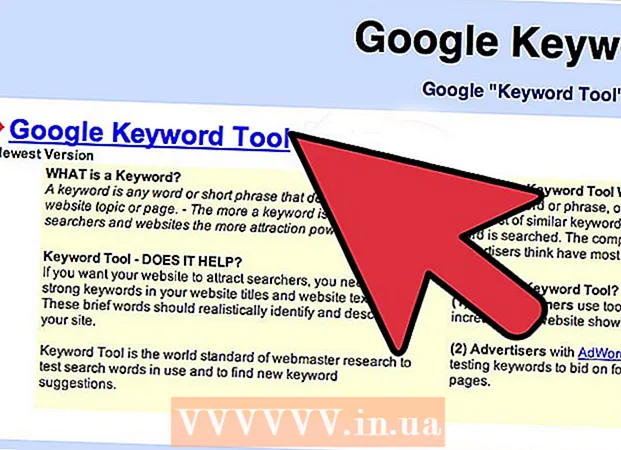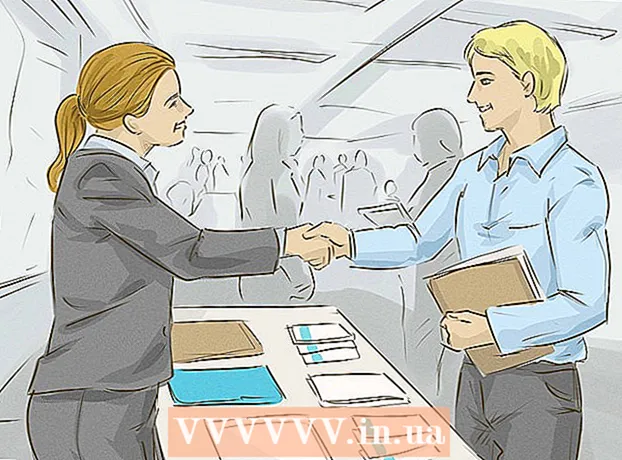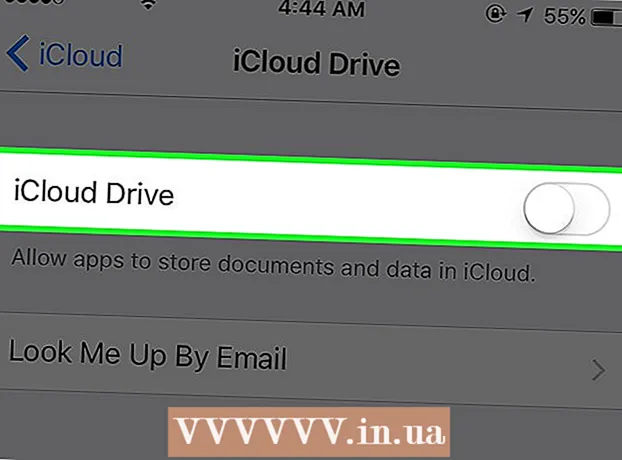Autor:
Sara Rhodes
Data E Krijimit:
12 Shkurt 2021
Datën E Azhurnimit:
1 Korrik 2024

Përmbajtje
- Hapa
- Metoda 1 nga 2: Si të krijoni një sfond për një imazh të ri
- Metoda 2 nga 2: Si të krijoni një sfond për një imazh ekzistues
- Këshilla
Sfondi është elementi themelor i figurës. Sfondi, qoftë një dizajn i thjeshtë apo një kompleks, plotëson subjektin e figurës, e bën atë të dallohet dhe e bën atë më të dukshëm. Në Adobe Photoshop, ju mund t'i jepni forcë ideve tuaja krijuese dhe të krijoni prejardhje të ndryshme, duke plotësuar imazhe të ndryshme. Krijimi i një sfondi për një imazh të ri ose ekzistues është një çast. Lexoni për të mësuar se si.
Hapa
Metoda 1 nga 2: Si të krijoni një sfond për një imazh të ri
 1 Filloni Photoshop. Klikoni dy herë mbi shkurtoren e programit në desktop ose niseni atë nga lista e programeve / aplikacioneve në kompjuterin tuaj.
1 Filloni Photoshop. Klikoni dy herë mbi shkurtoren e programit në desktop ose niseni atë nga lista e programeve / aplikacioneve në kompjuterin tuaj.  2 Klikoni "File" në këndin e sipërm të majtë të dritares. Ky seksion është në shiritin e menusë. Zgjidhni "E Re" për të hapur një dritare për zgjedhjen e opsioneve për hapësirën e re të punës (sfondi) i figurës.
2 Klikoni "File" në këndin e sipërm të majtë të dritares. Ky seksion është në shiritin e menusë. Zgjidhni "E Re" për të hapur një dritare për zgjedhjen e opsioneve për hapësirën e re të punës (sfondi) i figurës.  3 Klikoni në listën zbritëse "Përmbajtja e sfondit". Nga kjo listë, zgjidhni llojin e sfondit që dëshironi të përdorni.
3 Klikoni në listën zbritëse "Përmbajtja e sfondit". Nga kjo listë, zgjidhni llojin e sfondit që dëshironi të përdorni. - "E bardhë" - krijon një sfond të bardhë.
- "Ngjyra e sfondit" - krijon një sfond me ngjyrë bazuar në përzgjedhjen e ngjyrave në paletën në të majtë, në menunë e hapësirës së punës.
- Transparente - krijon një sfond transparent. Ky sfond është ideal për imazhe GIF ose PNG.
 4 Ndryshoni parametrat e tjerë në dritaren e preferencave. Për shembull, mund të vendosni rezolucionin ose të zgjidhni një ngjyrë.
4 Ndryshoni parametrat e tjerë në dritaren e preferencave. Për shembull, mund të vendosni rezolucionin ose të zgjidhni një ngjyrë. - Klikoni "OK" pasi të keni vendosur gjithçka për të krijuar sfondin.
Metoda 2 nga 2: Si të krijoni një sfond për një imazh ekzistues
 1 Filloni Photoshop. Klikoni dy herë mbi shkurtoren e programit në desktop ose niseni atë nga lista e programeve / aplikacioneve në kompjuterin tuaj.
1 Filloni Photoshop. Klikoni dy herë mbi shkurtoren e programit në desktop ose niseni atë nga lista e programeve / aplikacioneve në kompjuterin tuaj.  2 Klikoni "File" në këndin e sipërm të majtë të dritares. Ky seksion është në shiritin e menusë. Zgjidhni New për të hapur një imazh ekzistues që dëshironi të redaktoni.
2 Klikoni "File" në këndin e sipërm të majtë të dritares. Ky seksion është në shiritin e menusë. Zgjidhni New për të hapur një imazh ekzistues që dëshironi të redaktoni.  3 Gjeni imazhin. Pasi të gjeni foton e dëshiruar, klikoni "OK" për të konfirmuar hapjen e figurës në Photoshop.
3 Gjeni imazhin. Pasi të gjeni foton e dëshiruar, klikoni "OK" për të konfirmuar hapjen e figurës në Photoshop.  4 Shkoni te skedari "Shtresa". Ndodhet në anën e djathtë të dritares.Klikoni me të djathtën në shtresën Background dhe zgjidhni Duplicate Layer nga menyja e kontekstit për të krijuar një kopje të imazhit origjinal.
4 Shkoni te skedari "Shtresa". Ndodhet në anën e djathtë të dritares.Klikoni me të djathtën në shtresën Background dhe zgjidhni Duplicate Layer nga menyja e kontekstit për të krijuar një kopje të imazhit origjinal.  5 Klikoni me të djathtën përsëri në shtresën origjinale të Sfondit. Kjo është një shtresë me një ikonë në formë kështjelle. Këtë herë, zgjidhni "Hiq shtresën" për ta hequr atë.
5 Klikoni me të djathtën përsëri në shtresën origjinale të Sfondit. Kjo është një shtresë me një ikonë në formë kështjelle. Këtë herë, zgjidhni "Hiq shtresën" për ta hequr atë.  6 Klikoni në butonin "Krijo një shtresë të re". Shtë në këndin e poshtëm të majtë të skedës së shtresave. Një shtresë e re do të krijohet mbi shtresën "Background" të kopjuar.
6 Klikoni në butonin "Krijo një shtresë të re". Shtë në këndin e poshtëm të majtë të skedës së shtresave. Një shtresë e re do të krijohet mbi shtresën "Background" të kopjuar.  7 Tërhiqeni shtresën e re nën shtresën "Background". Pastaj krijoni një sfond të ri duke përdorur mjete Photoshop të tilla si Pen, Pencil ose Brush. Ose futni një fotografi tjetër për ta përdorur si sfond.
7 Tërhiqeni shtresën e re nën shtresën "Background". Pastaj krijoni një sfond të ri duke përdorur mjete Photoshop të tilla si Pen, Pencil ose Brush. Ose futni një fotografi tjetër për ta përdorur si sfond.  8 Sigurohuni që të kurseni. Klikoni "File" -> "Save" për të ruajtur ndryshimet tuaja.
8 Sigurohuni që të kurseni. Klikoni "File" -> "Save" për të ruajtur ndryshimet tuaja.  9 Gati.
9 Gati.
Këshilla
- Kur krijoni një sfond të ri për një fotografi ekzistuese, mund të dëshironi të fshini skajet e shtresës së sipërme (duke përdorur mjetet Eraser ose Frame) në mënyrë që sfondi i ri të jetë i dukshëm nën shtresën e sipërme.
- Mund ta ndryshoni sfondin thjesht duke fshirë shtresën në të cilën ndodhet.